Reproduzir áudio na Malha
Gerenciador de Áudio de Malha e Script Visual
Há duas maneiras de reproduzir áudio na Malha: chamadas diretas para um AudioSource do Unity e o nó Reproduzir Áudio de Malha disponível quando você usa scripts visuais de malha .
A maneira mais segura e eficiente de reproduzir um evento de som no Mesh é por meio do nó Reproduzir Áudio de Malha .
• É mais rápido do que configurar um AudioSource do zero.
• Ele contém um pool de AudioSources a ser reutilizado conforme necessário, portanto, não há necessidade de adicionar audiosources adicionais ao seu ambiente ou interações.
• Ele inclui um conjunto de configurações simples para manter maior controle sobre como seus AudioClips são reproduzidos, como esmaecimento e desvanecimento. Ele também randomiza determinadas propriedades para dar aos sons mais variação cada vez que eles são reproduzidos.
• Garante que o áudio seja roteado corretamente para que os usuários tenham melhor controle sobre a combinação de áudio.
• Ele fornece uma maneira de criar propriedades reutilizáveis para configurações de áudio espacial para que você possa garantir facilmente a consistência em sua experiência de áudio.
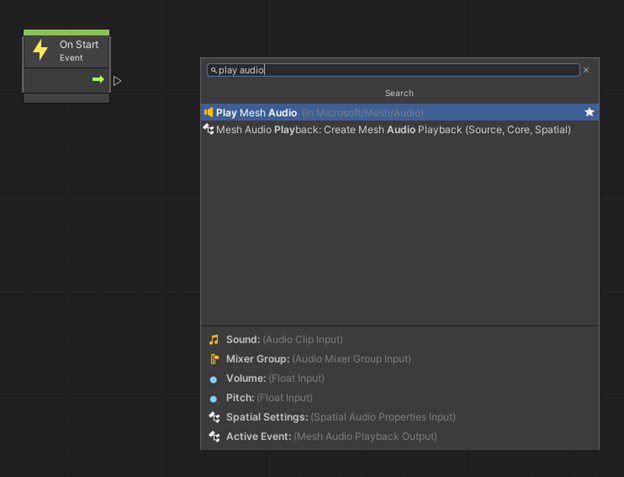
Quando você adicionar o nó pela primeira vez, ele aparecerá com um título laranja.
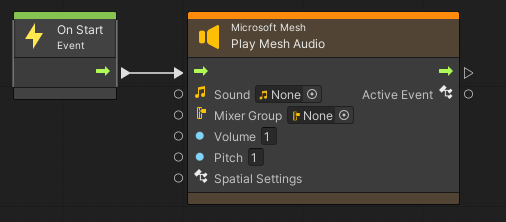
Isso ocorre porque há dois requisitos que precisam ser atendidos para que o nó funcione.
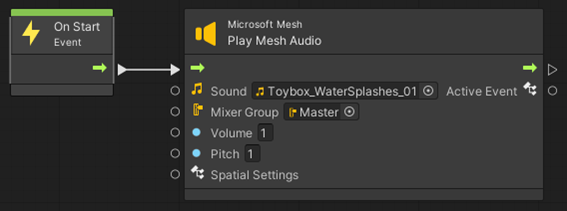
Depois que os campos Grupo de Som e Mixer forem preenchidos (ou os nós conectados), o título do nó alterará sua coloração e o nó poderá ser usado. Por padrão, isso reproduzirá o som em volume completo em estéreo (não espacializado). Você pode alterar o volume e a apresentação de acordo com suas necessidades e até mesmo randomizar os valores no Inspetor do Graph.
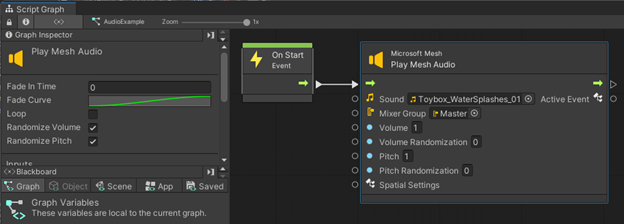
Com as caixas Randomize Volume e Randomize Pitch marcadas, novos valores parecem controlar a quantidade de randomização a ser aplicada sempre que o nó é disparado. Você também pode inserir um valor Fade In Time se quiser uma rampa de volume suave quando o som for reproduzido.
Para fazer seu som ser reproduzido de um local específico, adicione um nó Propriedades de Áudio Espacial e conecte-o à entrada Configurações Espaciais no nó Reproduzir Áudio de Malha .
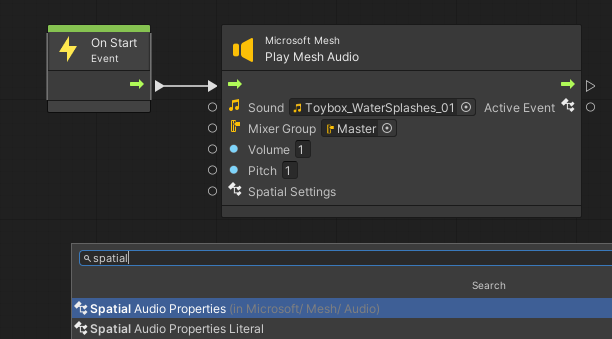
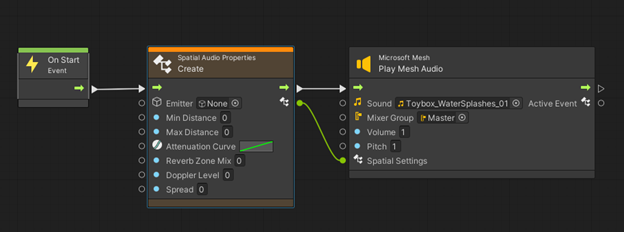
Você precisará criar o nó Propriedades de Áudio Espacial antes de reproduzir o evento de áudio. Esse nó também terá um título laranja por padrão porque você precisa conectar uma referência GameObject à propriedade Emitter para que o som saiba o local no qual reproduzir o som.
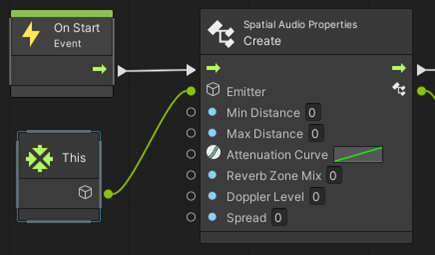
Embora qualquer referência gameObject funcione, na maioria das vezes você provavelmente desejará usar o nó This para reproduzir o som no GameObject ao qual esse script está anexado. Você também desejará alterar a Curva de Atenuação para inclinar para baixo em vez de para cima para que o volume fique inoperante à medida que você se afasta do objeto que está tocando o som.
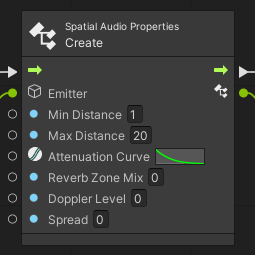
! [DICA] Atenuação basicamente significa "redução do volume".
As propriedades aqui são as seguintes:
Distância Mínima: a distância na qual o som começará a atenuar. O som será reproduzido em volume completo a essa distância. "1" é o valor inicial recomendado.
Distância Máxima: a distância após a qual o som não vai mais atenuar. Se a Curva de Atenuação terminar no volume 0, o som não será ouvido além dessa distância. "20" é o valor inicial recomendado.
Curva de atenuação: a rampa de volume aplicada à medida que você se afasta da origem do som. Aplique uma inclinação para baixo de 0 a 1 para iniciar.
Reverb Zone Mix: o volume enviado para o efeito reverb se você tiver Zonas de Reverb em sua cena. "0" é o valor inicial recomendado.
Nível do doppler: o "efeito Doppler" é a alteração na frequência de uma onda sonora com base no movimento do objeto que gera o som em relação aos ouvintes que ouvem o som. Um exemplo comum disso é quando você ouve a sirene de um carro da polícia mudando no tom à medida que se afasta de você. Essa configuração permite ajustar a quantidade de deslocamento automático de tom que ocorre quando objetos geram uma movimentação de som. Aviso: a mudança de tom quando os objetos se movem rapidamente pode causar artefatos perceptíveis. Recomendamos que você use uma configuração de 0 para a maioria dos sons.
Spread: o ângulo em graus em que o som se espalhará sobre os alto-falantes. "0" é o valor inicial recomendado.
Em vez de colocar um único som no nó Reproduzir Áudio de Malha , você pode criar um som aleatório de vários AudioClips usando o nó Som Aleatório .
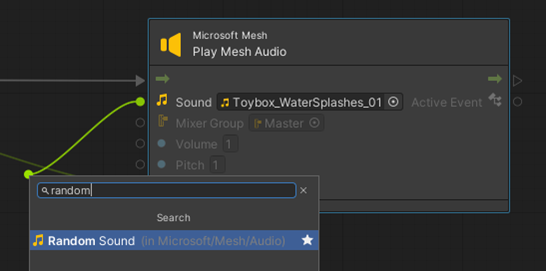
Quando você selecionar o nó Som Aleatório , o Inspetor mostrará uma matriz de AudioClips às quais você pode adicionar.
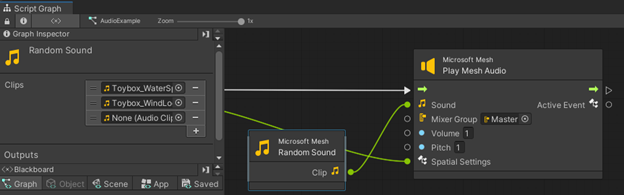
Sempre que o nó Reproduzir Áudio de Malha for disparado, um novo AudioClip será selecionado.